A Twitch „Hiba az adatok betöltésekor” üzenetet jelenít meg, amikor megpróbál hozzáférni a webhelyhez az asztali böngészőben? Előfordulhat, hogy a platform technikai problémákkal küzd, vagy a webböngészővel van probléma. Számos elem okozhatja ezt a problémát, és bemutatunk néhány hatékony módszert a hiba kikerülésére a Twitch webböngészőjében. Kezdjük.
Ön nem tud hozzáférni a Twitch-hez és a fenti hibaüzenetet kapja, mert az internetkapcsolat leállt, a Twitch nem működik, a webböngésző-bővítmények zavarják, a böngésző gyorsítótára megsérült, és így tovább.

1.Ellenőrizze internetkapcsolatát
Amikor problémákat tapasztal egy online szolgáltatás, például a Twitch használatával, az internetkapcsolat az első, amit ellenőrizni és javítani kell. Lehetséges, hogy a kapcsolat leállt, ezért a Twitch nem töltődik be a böngészőjében.
Ellenőrizze internetkapcsolatát úgy, hogy nyisson meg egy új lapot a böngészőjében, és indítson el egy webhelyet. Ha megnyílik a webhely, az internetkapcsolat működik. Ha webhelye nem indul el, akkor a hivatkozással problémák vannak.
Kipróbálkozhat többféle módszerrel megoldja az internet problémáit, mint például az útválasztó újraindítása, újracsatlakozás a Wi-Fi-hálózathoz, vagy kapcsolatba léphet az internetszolgáltatóval (ISP).
2.Frissítse Twitch weboldalát
Miután megbizonyosodott arról, hogy internetkapcsolata működik, töltse be újra a Twitch webhelyet a webböngészőjében, és ellenőrizze, hogy ez megoldja-e a problémát. Előfordulhat, hogy a Twitch webhelyen vagy a böngészőben van egy kisebb probléma, amelyet a webhely újratöltésével oldhat meg.
A frissítsen egy weboldalt a böngészőjében lehetőséget a címsáv melletti frissítés ikon kiválasztásával teheti meg.
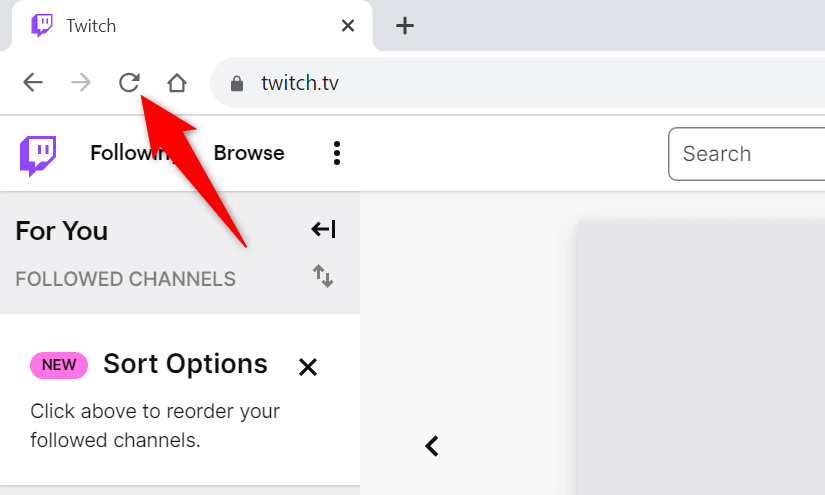
A Twitch újratöltése után hozzá kell férnie a kívánt tartalomhoz.
3.Ellenőrizze, hogy a Twitch leállt-e
Ha továbbra is megjelenik a „Hiba az adatok betöltésekor” üzenet, akkor előfordulhat, hogy a Twitch szerverei leállással néznek szembe. Sok más, internetre támaszkodó szolgáltatáshoz hasonlóan a Twitch is időről időre leállásokkal szembesülhet, így a szolgáltatás elérhetetlenné válik a felhasználók számára.
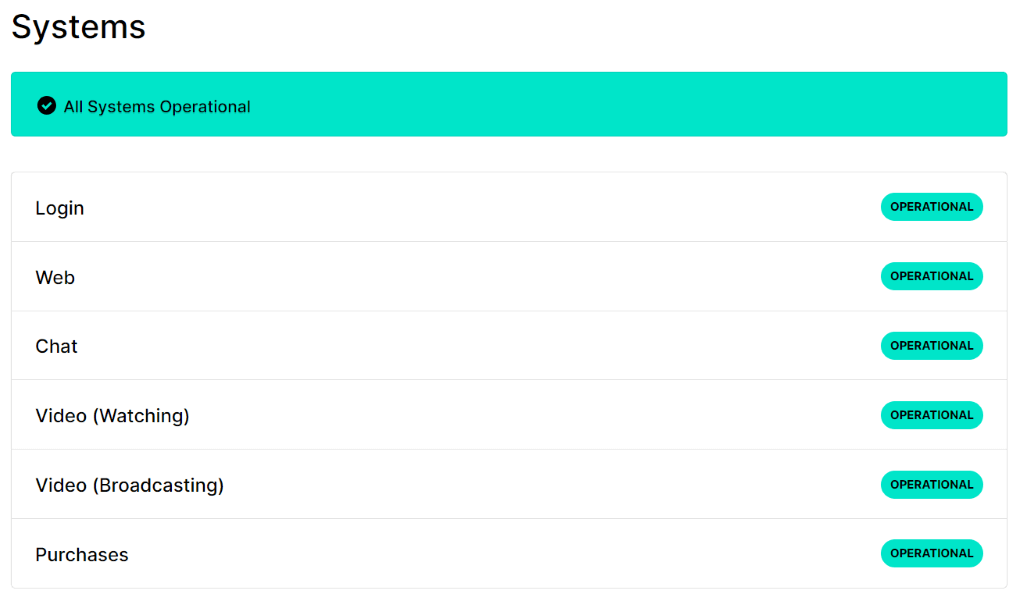
A Twitch állapot vagy az Downdetektor webhelyen ellenőrizheti, hogy a Twitch leállt-e. Ezek a webhelyek tájékoztatják Önt, ha a platformmal kapcsolatos problémák merülnek fel. Ha a Twitch valóban leállt, meg kell várnia, amíg a platform kijavítja a problémát.
4.Kapcsolja ki a webböngésző hirdetésblokkolóit
.A A Twitch betöltése sikertelen egyik oka az, hogy engedélyezte a hirdetésblokkolót a böngészőjében. Sok felhasználó szerint problémákkal kellett szembenéznie a Twitch betöltésekor, amikor engedélyezték a hirdetésblokkoló bővítményeiket.
Javíthatja ezt úgy, hogy a Twitch elérése előtt letiltja a hirdetésblokkoló a böngészőjében eszközt. Amikor nem használja ezt a webhelyet, újra engedélyezheti a hirdetésblokkolót, ha korlátozni szeretné a hirdetéseket a meglátogatott más webhelyeken.
Google Chrome
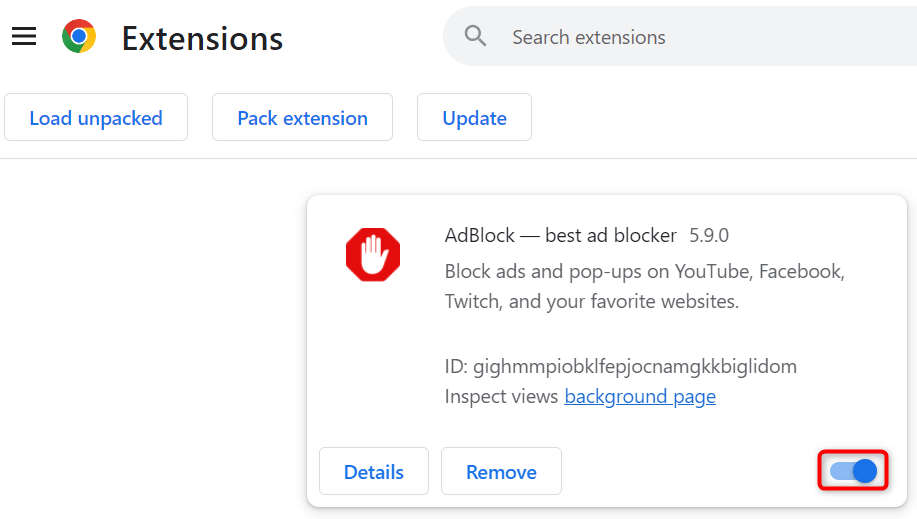
Mozilla Firefox
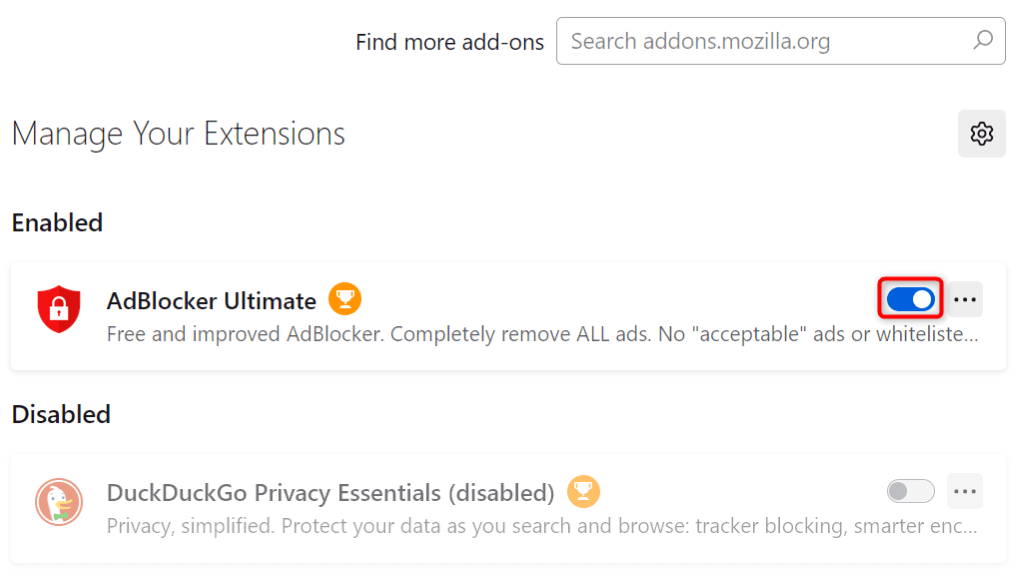
Microsoft Edge
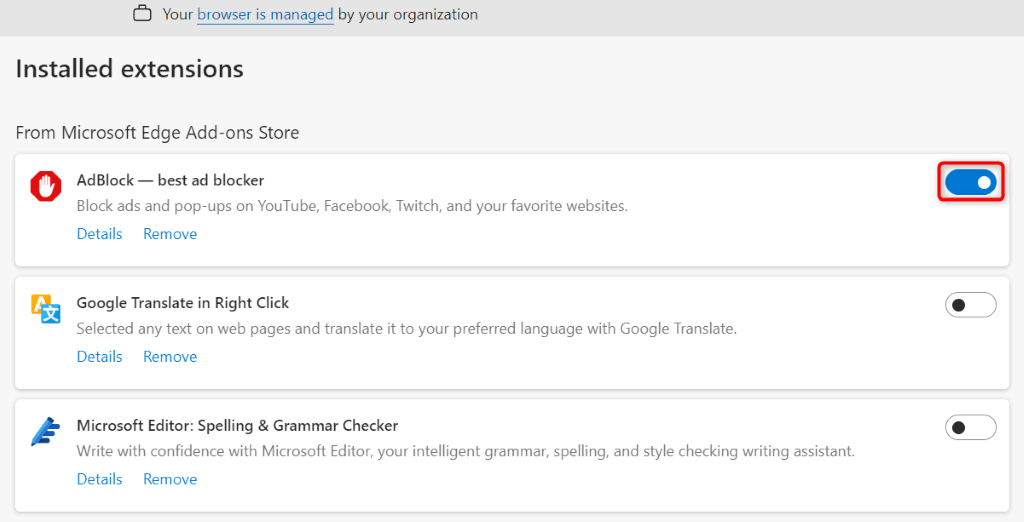
5. Törölje a webböngésző gyorsítótárazott tartalmát a Twitch-hiba megoldásához
Az Ön webböngészője különféle tartalmakat gyorsítótáraz a böngészési munkamenetek felgyorsítása érdekében. Néha a mentett gyorsítótár megsérül, ami problémákat okoz a webhelyekkel. Ez előfordulhat a webböngészőjében, ami miatt a Twitch nem töltődik be.
Ebben az esetben gyorsan és egyszerűen törölje a böngésző gyorsítótárát megoldhatja a problémát. Ezzel nem veszíti el mentett jelszavait, könyvjelzőit vagy böngészési előzményeit.
Google Chrome
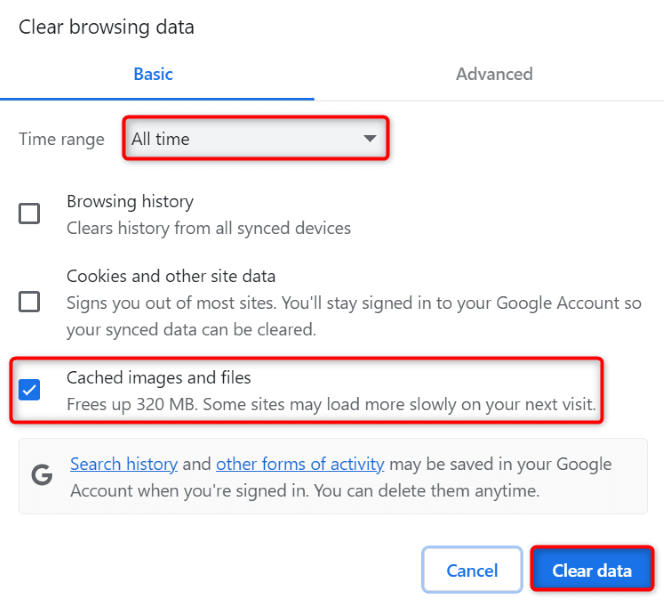
Mozilla Firefox
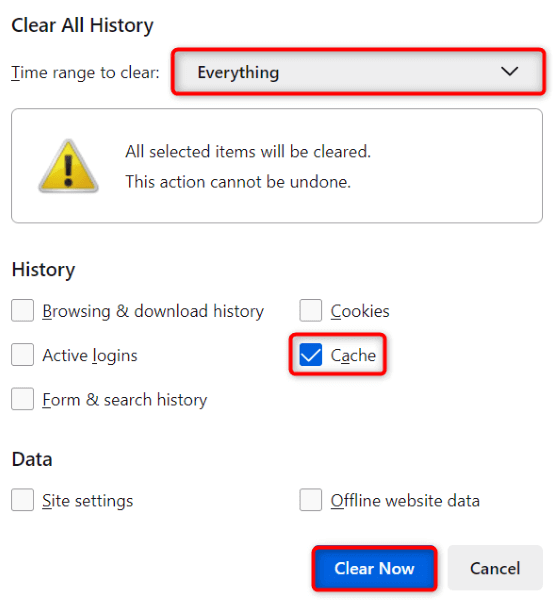
Microsoft Edge
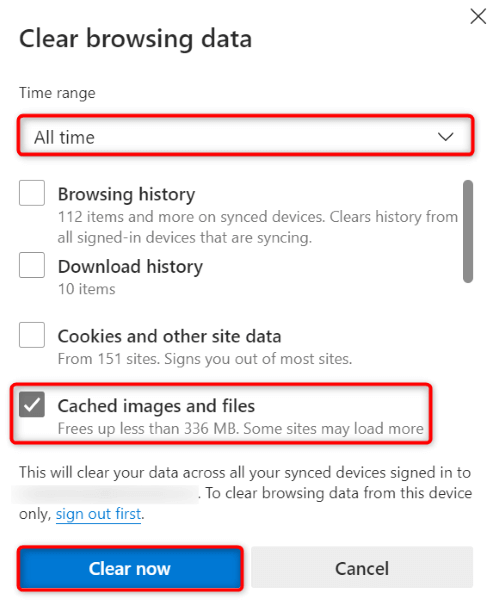
6. Javítsa ki a Twitch hibát a VPN-szolgáltatás engedélyezésével vagy letiltásával
Néha nem tud hozzáférni a Twitch-hez, mert a platform korlátozhatja az Ön IP-címét. Ez akkor is előfordulhat, ha VPN -et használ, vagy sem.
Ha jelenleg VPN-t használ, kapcsolja ki a VPN-szolgáltatást, és nézze meg, hogy az lehetővé teszi-e a Twitch elérését. Ha a webhely megnyílik, de továbbra is használni szeretné VPN-jét, válasszon másik helyet az alkalmazásban, vagy szerezzen be egy új VPN-alkalmazást.
Ha nem használ VPN-t, előfordulhat, hogy a Twitch korlátozásokat vezetett be a jelenlegi IP-címére vonatkozóan. Ebben az esetben a használjon VPN-alkalmazást segítségével elrejtheti IP-címét a Twitch elől, és megkerülheti a platform korlátozásait.
7.Használjon más módot a Twitch eléréséhez
Ha nem tud hozzáférni a Twitch-hez az asztali számítógépén, bármiről is legyen szó, használjon más módot a platform tartalmának eléréséhez. Ha a Twitch asztali webhelye nem töltődik be, használja a platform alkalmazását iPhone vagy Android eszközén a kívánt tartalom eléréséhez.
A Twitch mobilalkalmazása ugyanahhoz a tartalomhoz biztosít hozzáférést, mint a platform asztali webhelye..
A Twitch „Hiba az adatok betöltésekor” problémájának megkerülése különféle módokon
A Twitch „Adatbetöltési hibája” egy bosszantó hiba, amely megakadályozza, hogy elérje kedvenc tartalmait a platformon. Mivel sok elem okozhatja ezt a problémát, valószínűleg több hibaelhárítási tippet kell követnie a probléma megoldása előtt.
Fenti útmutatónk bemutatja a hiba kijavításának különféle módjait a Twitch és a hozzáférhet a nézni kívánt tartalomhoz rendszeren. Boldogan nézheti kedvenc tartalmait!.